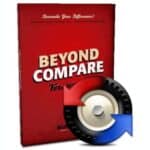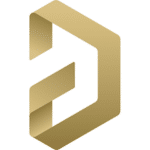برنامج Scooter Beyond Compare | للمقارنة بين الملفات والمستندات
Scooter Beyond Compare هو أداة قوية ومتعددة المنصات (Windows, macOS, Linux) تستخدم لمقارنة ومزامنة الملفات والمجلدات. يعتبر خيارًا شائعًا بين المطورين ومسؤولي الأنظمة والمستخدمين العاديين الذين يحتاجون إلى إدارة ومقارنة بياناتهم بكفاءة.
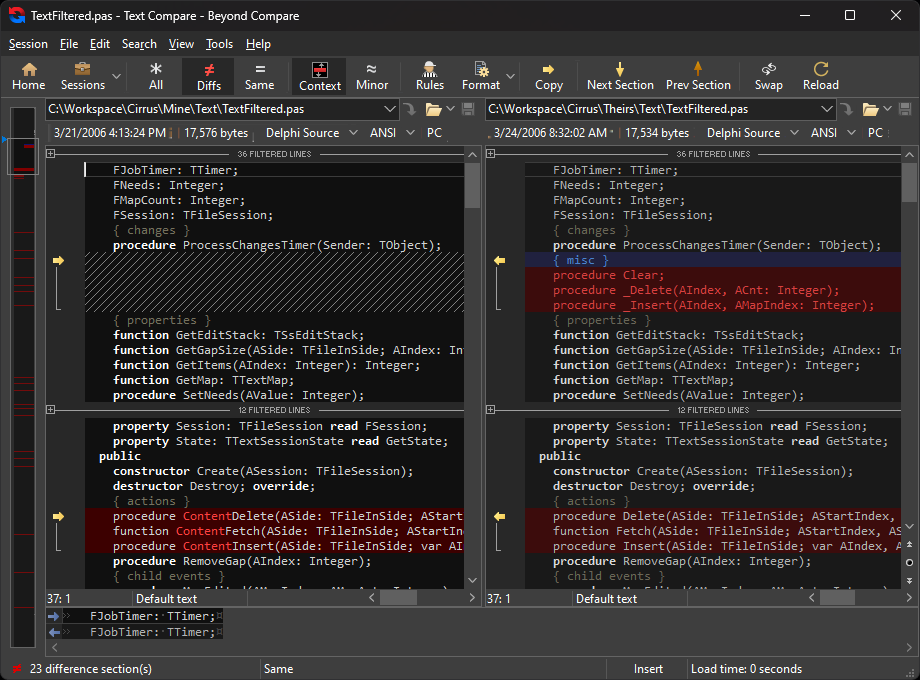
مميزات برنامج Scooter Beyond Compare
مقارنة الملفات بدقة متناهية:
- عرض الاختلافات تفصيليًا: يعرض الملفين جنبًا إلى جنب مع تمييز دقيق للاختلافات على مستوى الأسطر وحتى الأحرف.
- تجاهل الاختلافات غير الهامة: يمكنك تخصيص البرنامج لتجاهل الاختلافات في المسافات البيضاء، وحالة الأحرف، والتعليقات، مما يركز على التغييرات الجوهرية.
- دعم أنواع متعددة من الملفات: يتعامل بكفاءة مع الملفات النصية، وملفات التعليمات البرمجية (مع تمييز بناء الجملة)، والمستندات (مثل Word و PDF)، والصور (مع مقارنة مرئية)، والبيانات الثنائية، وملفات MP3 (مقارنة العلامات)، وغيرها الكثير.
- تحرير ودمج مباشر: يسمح لك بتحرير الملفات مباشرة داخل نافذة المقارنة ودمج الأجزاء المختلفة بسهولة.
- مقارنة الجداول: عرض ومقارنة البيانات الجدولية (مثل CSV) بطريقة منظمة.
مزامنة المجلدات بكفاءة عالية:
- مقارنة مرئية للمجلدات: يعرض المجلدات جنبًا إلى جنب مع رموز واضحة تشير إلى الملفات الجديدة، والمعدلة، والمفقودة، والمتطابقة.
- خيارات مزامنة مرنة: يدعم المزامنة في اتجاه واحد أو اتجاهين، مع إمكانية تحديد قواعد مخصصة للمزامنة (مثل تضمين أو استبعاد أنواع معينة من الملفات).
- معاينة قبل التنفيذ: يمكنك معاينة التغييرات التي ستحدث قبل بدء عملية المزامنة لتجنب فقدان البيانات غير المقصود.
- التعامل مع الملفات المؤرشفة: يمكنه مقارنة محتويات الملفات المضغوطة (مثل ZIP و RAR) دون الحاجة إلى فك ضغطها أولاً.
- مقارنة المحتويات: خيار لمقارنة الملفات داخل المجلدات بناءً على محتواها بدلاً من تاريخ التعديل أو الحجم فقط.
دمج سلس وسهل للتغييرات:
- دمج ثنائي وثلاثي الاتجاهات (في النسخة الاحترافية): يسمح بدمج التغييرات بين ملفين أو ثلاثة ملفات (مع ملف أصلي مشترك) بطريقة مرئية وسهلة التحكم.
- تمييز الأقسام المتضاربة: يوضح الأجزاء التي تحتوي على تغييرات متضاربة لتسهيل عملية الدمج اليدوي عند الحاجة.
- التحكم الدقيق في عملية الدمج: يمكنك اختيار أي جزء من أي ملف تريد تضمينه في النسخة المدمجة.
ميزات إضافية قوية:
- دعم بروتوكولات الشبكة: مقارنة ومزامنة الملفات عبر FTP و SFTP و WebDAV مباشرة.
- مقارنة سجل نظام Windows (في النسخة الاحترافية): يسمح بمقارنة سجلات النظام المحلية والبعيدة.
- مقارنة الصور (Picture Compare): يقارن الصور بصريًا ويكشف عن الاختلافات في الألوان والتفاصيل.
- أتمتة المهام: دعم قوي لسطر الأوامر والبرامج النصية لأتمتة عمليات المقارنة والمزامنة المتكررة.
- التكامل مع أنظمة التحكم في الإصدار (في النسخة الاحترافية): يتكامل بسلاسة مع أنظمة مثل Git و Subversion لعرض ومقارنة التغييرات في التعليمات البرمجية.
- واجهة مستخدم بديهية: تصميم سهل الاستخدام يجعل التنقل بين الميزات المختلفة أمرًا بسيطًا وفعالًا.
- تخصيص عالي: يوفر العديد من الخيارات لتخصيص طريقة العرض والمقارنة والمزامنة لتناسب احتياجاتك الخاصة.
- دعم فني ممتاز: يوفر Scooter Software دعمًا فنيًا موثوقًا لمساعدة المستخدمين في حال واجهوا أي مشاكل.
- تعدد المنصات: يعمل على أنظمة تشغيل Windows و macOS و Linux.
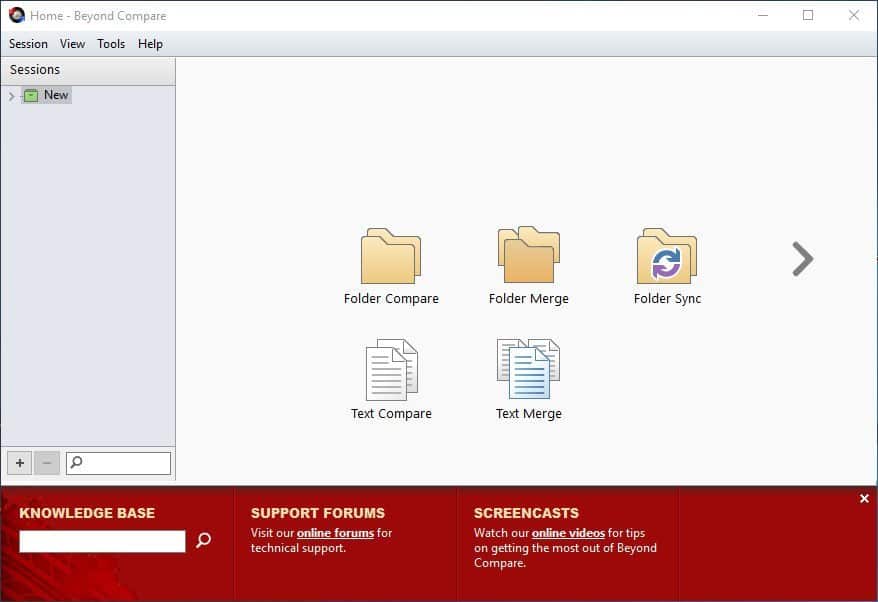
طريقة تشغيل واستخدام برنامج Scooter Beyond Compare
1. تشغيل البرنامج:
- بعد التثبيت: ابحث عن أيقونة برنامج “Beyond Compare” في قائمة ابدأ (Windows) أو في مجلد التطبيقات (macOS/Linux) وانقر عليها لتشغيله.
2. الواجهة الرئيسية:
- ستظهر لك نافذة رئيسية تعرض مجموعة من الخيارات لأنواع المقارنات المختلفة:
- Folder Compare: لمقارنة المجلدات ومحتوياتها.
- File Compare: لمقارنة ملفين محددين.
- Folder Sync: لمزامنة محتويات مجلدين.
- Text Compare: مقارنة متقدمة للملفات النصية مع خيارات دمج.
- Hex Compare: مقارنة الملفات على مستوى البايتات.
- Picture Compare: مقارنة الصور.
- Table Compare: مقارنة البيانات الجدولية.
- Registry Compare (Pro): مقارنة سجل نظام Windows (في النسخة الاحترافية).
- MP3 Compare: مقارنة علامات ملفات MP3.
- Version Compare (Pro): مقارنة نسخ الملفات من أنظمة التحكم في الإصدار (في النسخة الاحترافية).
3. مقارنة المجلدات (Folder Compare):
- الخطوات:
- في النافذة الرئيسية، انقر على خيار “Folder Compare”.
- ستظهر نافذتان جانبيتان. في الشريط العلوي لكل نافذة، يمكنك إدخال مسار المجلد الذي تريد مقارنته (إما بكتابته مباشرة أو بالنقر على أيقونة المتصفح لاختياره).
- بعد تحديد المجلدين، سيقوم البرنامج تلقائيًا بتحليل محتوياتهما وعرضها.
- تفسير النتائج:
- الألوان: يستخدم البرنامج ألوانًا مختلفة للإشارة إلى حالة الملفات والمجلدات:
- أزرق: ملفات/مجلدات موجودة في الجانب الأيسر فقط.
- أخضر: ملفات/مجلدات موجودة في الجانب الأيمن فقط.
- أحمر: ملفات موجودة في كلا الجانبين ولكنها مختلفة.
- أسود: ملفات/مجلدات متطابقة.
- الأعمدة: تعرض أعمدة مثل الاسم، والحجم، وتاريخ التعديل، والسمات.
- الألوان: يستخدم البرنامج ألوانًا مختلفة للإشارة إلى حالة الملفات والمجلدات:
- التعامل مع الاختلافات:
- النسخ: يمكنك تحديد ملف أو مجلد والنقر على أزرار الأسهم الموجودة في المنتصف لنسخه من جانب إلى آخر.
- الحذف: يمكنك تحديد ملف أو مجلد والنقر على زر الحذف لحذفه من أحد الجانبين أو كليهما.
- عرض محتوى الملفات: انقر نقرًا مزدوجًا على ملف مختلف لفتح نافذة مقارنة الملفات وعرض الاختلافات داخله.
- تصفية العرض: يمكنك استخدام خيارات التصفية في الأعلى لإظهار أنواع معينة من الملفات أو الاختلافات فقط.
4. مقارنة الملفات (File Compare):
- الخطوات:
- في النافذة الرئيسية، انقر على خيار “File Compare” أو “Text Compare” (للملفات النصية).
- ستظهر نافذتان جانبيتان. في الشريط العلوي لكل نافذة، حدد الملف الذي تريد مقارنته (بنفس طريقة تحديد المجلدات).
- سيقوم البرنامج بعرض محتوى الملفين جنبًا إلى جنب مع تمييز الاختلافات.
- تفسير النتائج:
- الألوان والتمييز: يتم تمييز الأسطر والكلمات المختلفة بألوان مختلفة.
- أشرطة الاختلافات: على جوانب النافذة، توجد أشرطة ملونة تساعدك على تحديد مواقع الاختلافات بسرعة.
- التعامل مع الاختلافات (Text Compare):
- التحرير: يمكنك تحرير النص مباشرة في أي من النافذتين.
- النسخ واللصق: يمكنك نسخ أجزاء من ملف ولصقها في الملف الآخر.
- أزرار الدمج: يوفر البرنامج أزرارًا في المنتصف لنسخ كتل من النص من جانب إلى آخر لدمج التغييرات.
5. مزامنة المجلدات (Folder Sync):
- الخطوات:
- في النافذة الرئيسية، انقر على خيار “Folder Sync”.
- حدد المجلدين اللذين تريد مزامنتهما بنفس طريقة مقارنة المجلدات.
- سيقوم البرنامج بتحليل المجلدات وعرض الإجراءات المقترحة لكل ملف (مثل النسخ إلى اليمين، النسخ إلى اليسار، الحذف، إلخ).
- تحديد اتجاه المزامنة: استخدم الأزرار الموجودة في المنتصف لتحديد اتجاه المزامنة لكل ملف أو مجلد (سهم يشير إلى الوجهة).
- خيارات المزامنة: يمكنك اختيار أنواع المزامنة المختلفة من القائمة المنسدلة (مثل التحديث، المرآة، إلخ).
- بدء المزامنة: انقر على زر “Start” لبدء عملية المزامنة. كن حذرًا جدًا عند استخدام خيارات الحذف لتجنب فقدان البيانات!
- المعاينة: قبل البدء، يمكنك غالبًا رؤية معاينة للتغييرات التي ستحدث.
نصائح هامة للاستخدام:
- استكشف الخيارات: يحتوي البرنامج على العديد من الخيارات والإعدادات القابلة للتخصيص. خذ بعض الوقت لاستكشاف القوائم والإعدادات لتكييف البرنامج ليناسب احتياجاتك.
- استخدم الفلاتر: عند مقارنة المجلدات، استخدم خيارات التصفية لإظهار أو إخفاء أنواع معينة من الملفات أو الملفات التي تم تعديلها فقط، إلخ.
- احفظ الجلسات: إذا كنت تقارن أو تزامن نفس المجلدات أو الملفات بشكل متكرر، يمكنك حفظ الجلسة لإعادة فتحها بسرعة في المستقبل.
- راجع الإجراءات قبل التنفيذ: قبل نسخ أو حذف أي شيء، تأكد من أنك تفهم الإجراء الذي سيتم تنفيذه لتجنب فقدان البيانات.
- استفد من التعليمات: يحتوي البرنامج على ملف تعليمات شامل يمكنك الوصول إليه من قائمة “Help”.
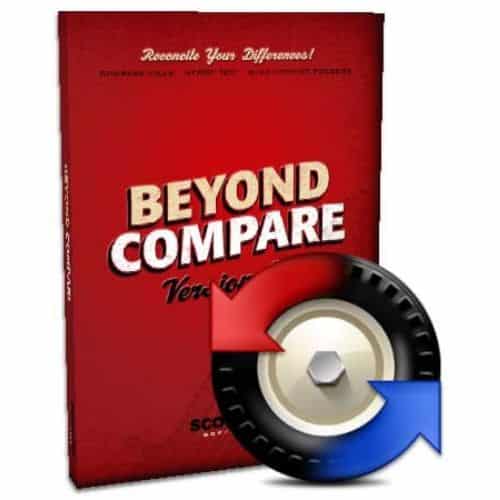
متطلبات تشغيل برنامج Scooter Beyond Compare
متطلبات عامة لجميع الأنظمة:
- المعالج: معالج Intel بسرعة 1 جيجاهرتز أو أسرع (يوصى بسرعة أعلى للمقارنات الكبيرة).
- الذاكرة العشوائية (RAM): 1 جيجابايت من ذاكرة الوصول العشوائي (يوصى بذاكرة أكبر للمقارنات الكبيرة).
- مساحة القرص الصلب: 60 ميجابايت من المساحة الحرة على القرص الصلب.
- دقة الشاشة: دقة عرض 1024 × 768 أو أعلى. قد يؤدي استخدام مقياس DPI أعلى على الحد الأدنى للدقة إلى إخفاء بعض الإعدادات في مربعات الحوار.
متطلبات نظام التشغيل:
Windows:
- Windows XP SP3
- Windows Vista (32 و 64 بت)
- Windows Server 2003 (32 و 64 بت)
- Windows Server 2008 (32 و 64 بت), Windows Server 2008 R2
- Windows Server 2012, Windows Server 2012 R2
- Windows Server 2016, Windows Server 2019, Windows Server 2022, Windows Server 2025
- Windows 7 (32 و 64 بت)
- Windows 8.1 (32 و 64 بت)
- Windows 10 (32 و 64 بت)
- Windows 11
macOS:
- macOS 10.11 El Capitan أو أحدث (لإصدار Beyond Compare 4)
- macOS 12 Monterey أو أحدث (لإصدار Beyond Compare 5)
Linux:
- يتطلب نظام X Window System (لا يعمل كتطبيق سطر أوامر فقط).
- تم اختباره على التوزيعات التالية (قد تعمل توزيعات أخرى ولكن بدعم فني محدود):
- Red Hat Enterprise Linux 6, 7, 8, 9
- CentOS 6, 7
- Ubuntu 14.04 LTS, 16.04 LTS, 20.04 LTS, 22.04 LTS, 24.04 LTS
- Linux Mint 17, 18 Cinnamon و MATE editions, 20 Cinnamon, 21 Cinnamon, 22 Cinnamon
- Fedora 24, 25, 40, 41
- Debian 7, 8, 11, 12
- openSUSE (دعم محدود لمشاركة SMB بسبب تبعية مفقودة)
ملاحظات هامة لنظام Linux:
- قبل الإصدار 4.1، كانت توزيعات 64 بت تتطلب مكتبات توافق 32 بت. عند استخدام حزم deb/rpm مع apt-get/yum أو مدير الحزم الخاص بتوزيعتك، سيتم تثبيتها تلقائيًا.
- يتم اختبار توزيعات Linux باستخدام بيئة سطح المكتب الافتراضية الخاصة بها. يتم توفير دعم فني محدود لتوزيعات Linux وبيئات سطح المكتب غير المختبرة.
تابعنا دائماً لتحميل أحدث البرامج من موقع شرح PC